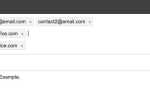Вы можете найти множество заметок сайтов и мобильных приложений, но Google Keep и Evernote
два очень популярных варианта. И по веской причине они оба возглавляют список, как вы прочитаете ниже.
Если вы находитесь в настоящее время перед дилеммой Google Keep против Evernote, выбор может быть трудным. Итак, мы собрали список критериев, чтобы сравнить их и, надеюсь, помочь вам решить, что лучше для вас.
Интерфейс
Когда речь идет о простом, простом, интуитивно понятном интерфейсе, оба приложения имеют свой собственный метод доставки.
Google Keep Interface
Google Keep предлагает чрезвычайно простой в использовании интерфейс, независимо от того, где вы его используете. Например, когда вы заходите на сайт Google Keep, вас приветствуют ваши заметки. Вы можете использовать вид сетки или списка, быстро создавать новую заметку и вставлять ключевое слово в поле поиска.
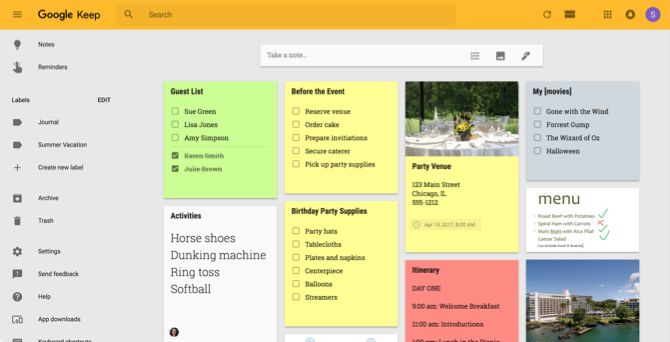
Навигация в Google Keep с левой стороны связана со ссылками на заметки, напоминания, ярлыки, архив и настройки. И, как и большинство веб-сайтов служб Google, вы можете получить доступ к своей учетной записи, уведомлениям и другим приложениям Google сверху.
Мобильные приложения для Google Keep предоставляют похожий интерфейс, который также прост и понятен.
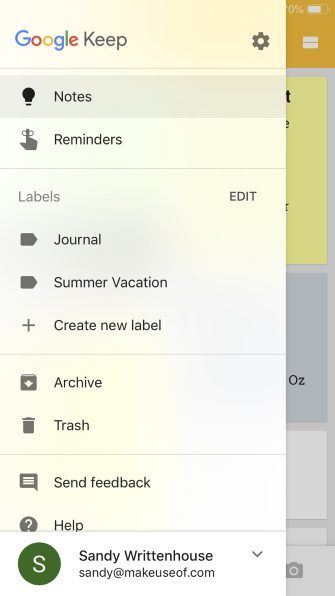
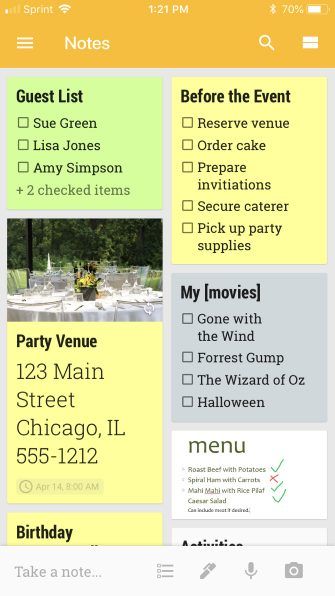
Интерфейс Evernote
Интерфейс Evernote сильно отличается от интерфейса Google Keep. Когда вы входите на сайт Evernote, на первый взгляд внешний вид может выглядеть немного загроможденным. Слева направо вы видите навигацию Evernote, список ваших заметок с опциями сортировки или использования Web Clipper, а затем вашу последнюю заметку.
Кроме того, у вас есть кнопки для открытия заметки, возможность обновления, если у вас есть бесплатная учетная запись, кнопка общего доступа и кнопка полноэкранного просмотра.
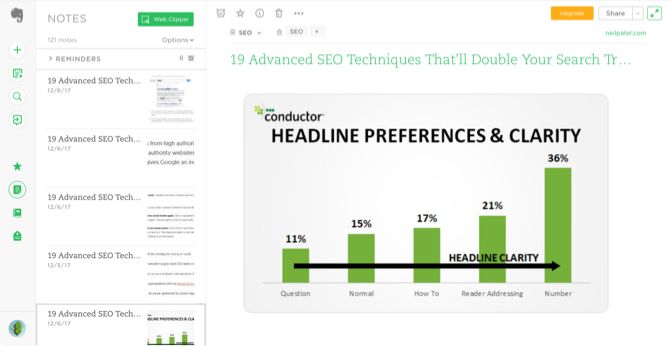
Вы можете взглянуть на новый веб-интерфейс Evernote, который немного чище и предлагает несколько цветовых разделителей. Однако он доступен только для браузеров Chrome и Safari.
Что касается мобильных приложений Evernote, при входе в систему вы увидите список заметок с менее загруженным интерфейсом, чем на веб-сайте. Вы можете быстро создать новую заметку или быстро переключаться между ярлыками, своим профилем, поиском и записными книжками.
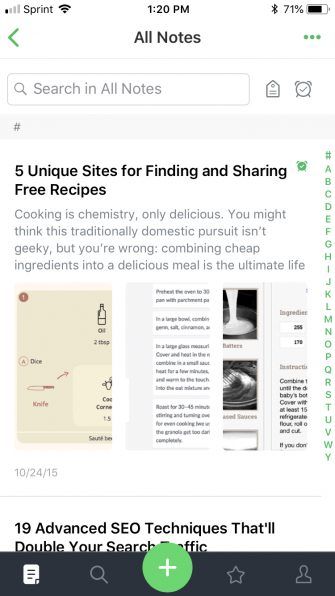
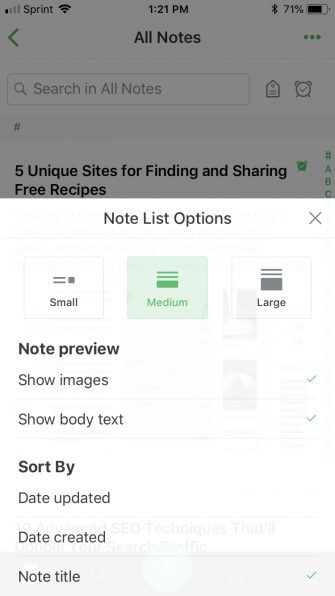
Резюме: Для полной простоты в Интернете или на мобильном устройстве Google Keep предоставляет. Но как нынешний пользователь Evernote, я могу засвидетельствовать, что вы привыкнете к его интерфейсу, чем больше вы его используете.
Характеристики
Наряду с интуитивно понятным интерфейсом, функции, которые предлагает приложение, важны для вашего решения. Google Keep и Evernote имеют следующие общие черты:
- Заметки могут включать в себя текст, изображения, ссылки и списки.
- Напоминания не дают вам забыть заметки, связанные с заданиями.
- Метки (Google Keep) и теги (Evernote) помогут вам упорядочить и легко находить заметки.
- Обмен заметками полезен для совместной работы на работе и дома.
- Закрепление (Google Keep) и ярлыки (Evernote) позволяют быстро получать доступ к избранным заметкам.
Что выделяет приложение, так это те функции, которые его конкурент не предлагает. Вот отличительные особенности Google Keep и Evernote.
Google Keep Standout Особенности
- Копировать в Google Документы: Скопируйте заметку в Google Docs, когда вам нужно создать длинный документ из простой заметки.
- Удобные ориентированные на местоположение напоминания: Создайте напоминание о том, когда вы уходите с работы, приезжаете домой или идете в класс.
- Классная цветовая кодировка: Чтобы быстро классифицировать свои заметки, выделите им цвета, чтобы сразу определить некоторые из них.
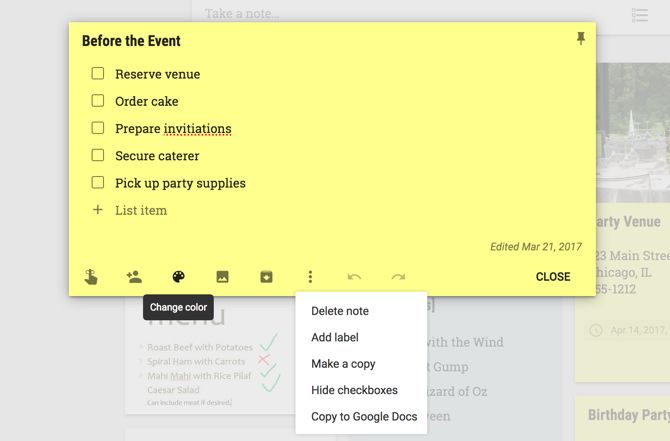
Особенности Evernote Standout
- Надежный текстовый редактор: Параметры в текстовом редакторе заметок могут напоминать вам Microsoft Word или Apple Pages. У вас есть тонны форматирования, шрифта, списка, таблицы, выравнивания и даже подстрочных и надстрочных опций.
- Полезный встроенный чат: Вы можете общаться с другими пользователями Evernote прямо из веб-интерфейса или мобильных приложений.
- Стеки для ноутбуков: Организуйте свои блокноты, группируя их с помощью стеков. Это позволяет хранить записные книжки с похожими предметами вместе.
- Удобное расширение Web Clipper: Расширение браузера Evernote Web Clipper позволяет захватывать веб-страницы или части страниц и вставлять их прямо в учетную запись Evernote.
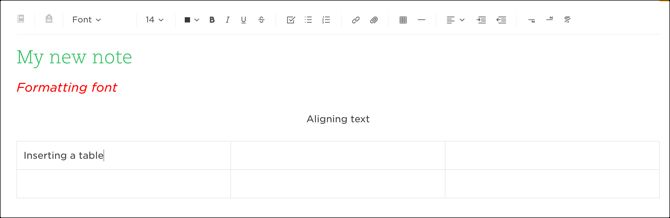
Резюме: Evernote может оказаться на втором месте благодаря совершенно простому интерфейсу, но он восполняет своими возможностями. В Google Keep есть основы для простого ведения заметок. Но Evernote дает вам более гибкий и полнофункциональный заметок
а также варианты ведения записей.
Простота в использовании
Помимо различий в интерфейсе и функциях между Google Keep и Evernote, вы можете спросить, насколько они просты в использовании? Не вдаваясь в подробности, давайте посмотрим, насколько просто сделать то, что вам действительно нужно, а именно создать быструю заметку, к которой можно будет получить доступ позже.
Google Keep Note Creation
Когда вы заходите на сайт Google Keep и входите в систему, создание заметки в спешке не может быть проще. Нажми на Пометь введите примечание и нажмите близко. Это оно. Ваша заметка появится в верхней части страницы. Конечно, вы можете добавить заголовок, цвет и другие дополнения. Но для быстрого и легкого захвата заметок, который выводит вашу заметку на главный экран, Google Keep является победителем.
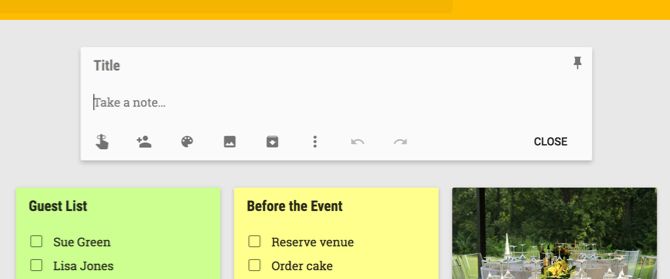
Создание Evernote Note
Когда вы входите на сайт Evernote, вы также можете быстро создавать заметки. Нажмите на Новая заметка (знак плюс) слева, введите заметку и нажмите Готово. Как и в Google Keep, вы можете добавить заголовок. И, как упоминалось в функциях, вы можете отформатировать его, если хотите.
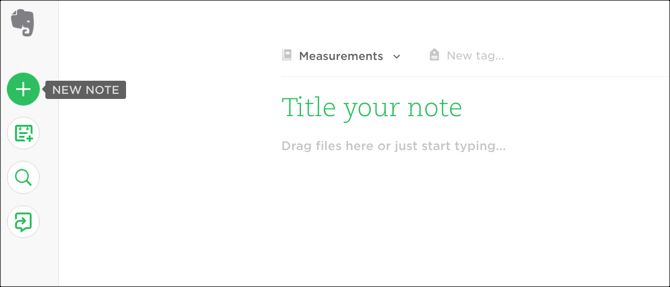
Ваша новая заметка будет отображаться в основной части страницы, пока вы не создадите новую. И в зависимости от того, как вы сортируете свои заметки слева, они также могут отображаться в верхней части этого списка. Единственное, что может быть не так просто, — найти свою заметку позже, если вы не поместите ее в конкретную записную книжку или не дадите ей метку.
РезюмеGoogle Keep и Evernote позволяют быстро делать заметки, в этом нет никаких сомнений. Но для фактического ведения заметок и их обнаружения позже может потребоваться немного больше времени для правильной организации заметок в Evernote.
Цена
Стоимость любого приложения или услуги всегда учитывается при выборе между двумя отличными вариантами. Google Keep делает это простым; это бесплатно. Независимо от того, где вы получаете доступ к нему, как долго вы используете его или какие функции вы выбираете, Google Keep является бесплатным.
Evernote немного отличается в ценовой категории. Вы можете использовать Evernote Basic бесплатно на двух устройствах (список доступности представлен ниже) с ограниченными возможностями. Для неограниченного количества устройств, большего размера заметок и ограничений на загрузку, интеграции и многого другого вы можете зарегистрироваться в Evernote Premium или Evernote Business для команд.
Каждый из платных планов Evernote основан на подписке для каждого пользователя в месяц.
Резюме: Если вам просто нужно бесплатное приложение с базовыми функциями ведения заметок, Google Keep — хороший выбор и не стоит беспокоиться о дополнительных покупках. Evernote Basic также является хорошим выбором бесплатно, если вы планируете использовать только самое необходимое без необходимости оплачиваемого плана. Но если вы действительно хотите, чтобы все навороты и не были против цены, присмотритесь к Evernote Premium.
Доступность
Завершая простое, но важное сравнение, можно найти Google Keep и Evernote. Это дает вам краткое описание платформ, на которых вы можете их использовать, и ссылки, по которым вы можете выбрать ту, которую вы выбрали.
Google Keep доступен на Android, iOS, браузере Chrome в качестве расширения и в Интернете.
Скачать: Google Keep для Android | iOS (бесплатно)
устанавливать: Google Keep для Chrome (бесплатно)
Доступ: Google Keep в Интернете
Evernote доступен для Android, iOS, MacOS, Windows и в Интернете. Вы также можете проверить Evernote Web Clipper как расширение для пяти основных браузеров.
Скачать: Evernote для Android | iOS (бесплатно)
Скачать: Evernote для macOS | Windows (бесплатно)
устанавливать: Evernote Web Clipper для Chrome | Край | Firefox | Опера | Сафари (бесплатно)
Доступ: Evernote в Интернете
Обратите внимание, что перечисленные выше расширения браузера являются официальными дополнениями от каждой компании. Вы можете найти дополнительные сторонние расширения для Google Keep и Evernote.
РезюмеОчевидно, что Google Keep не так широко доступен, как Evernote. Итак, найдите минутку, чтобы выяснить, где именно вам нужно использовать приложение, и выясните, какое из них вы охватили лучше.
Принять к сведению
Надеюсь, это сравнение Google Keep с Evernote даст вам пищу для размышлений. Обратите внимание на сходства и различия при принятии решения и удачи с выбранным вами!
И если вы выбрали Google Keep, обратите внимание на более креативные способы его использования.
, Если вы выбрали Evernote, откройте наше полезное, неофициальное руководство по Evernote.
,